“Địa chỉ Giao thức Internet (địa chỉ IP) là một nhãn số được gán cho mỗi thiết bị (ví dụ máy tính, máy in) tham gia vào một mạng máy tính sử dụng Giao thức Internet để truyền thông.”
Bạn đang đọc: 2 Cách Kiểm tra Địa chỉ IP trên Windows 8 / 8.1 nhanh
Do đó, khi bạn muốn kết nối máy tính với mạng chia sẻ hoặc máy in, bạn được yêu cầu nhập địa chỉ IP của bạn. Nếu tại thời điểm này, bạn muốn biết làm thế nào để kiểm tra địa chỉ IP trên máy tính Windows, bài viết này mình sẻ hướng dẫn các bạn cách xác định địa chỉ IP trên máy tính sử dụng Windows 8 của bạn.
2 Cách để kiểm tra địa chỉ IP trên máy tính Windows 8
Cách 1 : Kiểm tra địa chỉ IP trong Open Network and Sharing Center.
Bước 1: Nhấp vào biểu tượng mạng  hoặc
hoặc  trên thanh tác vụ và chọn Open Network and Sharing Center.
trên thanh tác vụ và chọn Open Network and Sharing Center.
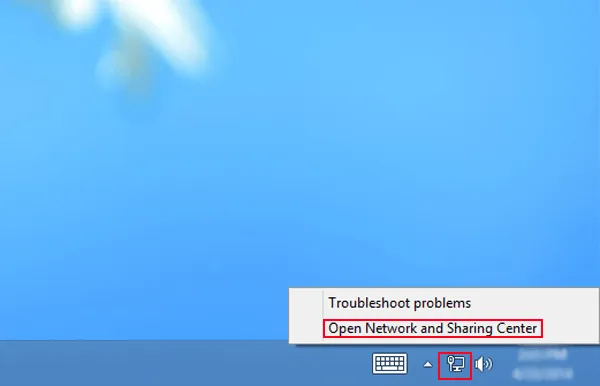
Bước 2: Nhấn Ethernet trong cửa sổ Network and Sharing Center.

Bước 3: Chọn Details… trong giao diện Ethernet Status.
Tìm hiểu thêm: Sửa lỗi mã lỗi 0x80004005
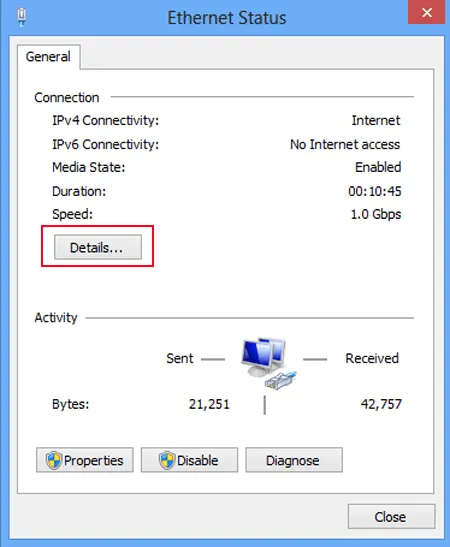
Bước 4: Kiểm tra địa chỉ IP trong Network Connection Details

Cách 2 : Kiểm tra địa chỉ IP trong Command Prompt.
Bước 1: Mở Command Prompt.
Mở hộp thoại Run với phím nóng Windows + R , nhập cmd và nhấn OK để bật Command Prompt.
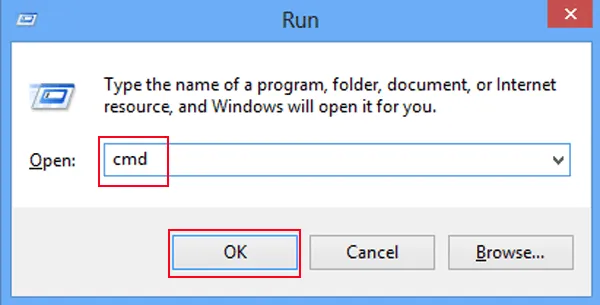
Bước 2: Nhập ipconfig vào cửa sổ Command Prompt và nhấn Enter .
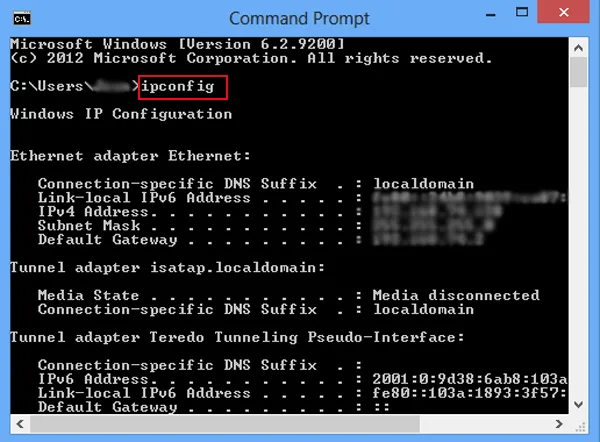
Sau đó, bạn có thể kiểm tra địa chỉ IP của bạn trong đó.
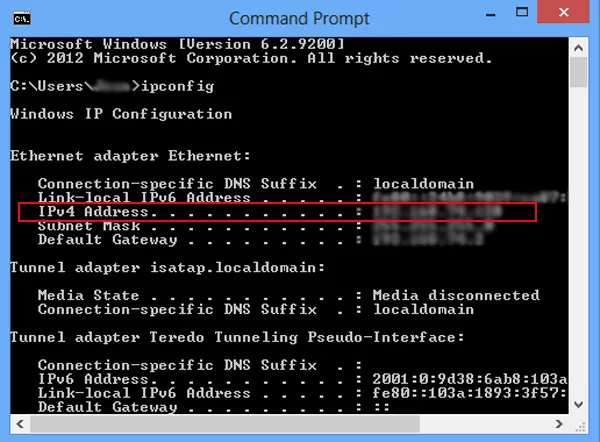
>>>>>Xem thêm: Hiệu ứng ảnh nền được tạo từ nhiều ảnh nổi dọc với Photoshop
